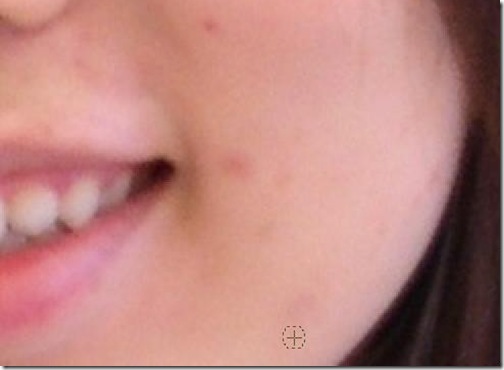前言
Spencer小時後喜歡看科學雜誌. 常常看了忘了睡覺, 蓋這棉被, 趴在床鋪裡看科學雜誌. 國一後來到紐西蘭, 因為當時英文基礎不好, 而且紐西蘭給小朋友看的科學雜誌並沒有台灣風氣那麼盛, 所以並沒有訂購任何科學雜誌.
當時, 我小小的心靈感到很空虛, 還好靠著數據機 (Modem) 加上Netscape Navigator [1] 以56Kbps的速度, 連上網路免強的繼續吸取科學新知.
後來上大學時, 住校外往往要自己添購食物. 有時候刮大風時, 獨自一人走去買菜時, 覺得很孤單. 常常想, 要是我一邊走著, 能夠聽點什麼, 一定會比較有趣. 於是, 之後Spencer就邊聽著Spencer的MP3隨身聽, 走去買菜. 起初, 是聽流行音樂 (Pop), 但久了覺得很無趣, 後來就改聽Classic Rock.
有一天, Spencer在CNET [2] 上查資料時, 發現CNET上的Podcast, 當時看了很開心, 因為早期的CNET是Spencer吸取科技新知好去處之一. 後來以"土法鍊鋼"的方法從CNET Podcast Central [3] 裡, 以打開RSS文件的連結, 手動的把Podcast下載下來. 還記得第一次聽的時候, 因為自己對科技相關的東西很有興趣, 感覺像海盜挖到寶藏一樣, 樂不可言.
後來, 覺得慢慢對Podcast瞭解後, 發現各種不同的Podcast包含的項目, 五花八門, 從文藝到科學, 有個人至公司, 相當眾多, 像是有聲音的Blog, (甚至有些Video Podcast).
Spencer常想, 每個人都有自己的興趣, 而Podcast是媒體的一種, 提供一個良好的管道, 使我們探索自我的興趣. 因此寫下這篇Blog, 希望對大家有所幫助.
訂閱Podcast的方法一: 透過閱讀和訂閱RSS文件的瀏覽器來下載Podcast
瀏覽網站時多留意, 便會發現, 大部分的網站若是有提供Podcast節目下載, 都會標明附有Podcast節目RSS文件的網址 (URL), 或是連結點.
訂閱Podcast必須透過RSS 2.0. 目前有很多瀏覽器可以直接閱讀RSS文件, 可以不透過任何特殊Podcast軟體, 以手動的方式把Podcast的內容下載下來.
利用瀏覽器裡的讀取RSS文件, 並再文件中尋找Podcast的媒體下載連結, 通常是聲音或影片檔案格式, 並透過連結下載Podcast的內容.
- Internet Explorer 7 [4]
- Firefox 3 (加上 Wizz RSS News Reader 3.0.0.2 [5], 或是 infoRSS 1.1.4.2 [6], 或是 Sage-Too 1.0.1 [7], 皆可.)
- Opera 9.6 BETA [8]
[使用Internet Explorer 7開啟附有Time Business裡的Podcast的RSS文件, 可以直接點擊聲音檔案連結, 聽取其Podcast的內容] 
優點: 大部分的人的電腦裡都有瀏覽器, 直接透過瀏覽器閱讀附有Podcast節目的RSS文件, 不需要再安裝任何其他軟體.
缺點: 每一次下載, 必須先自行檢閱RSS文件是否以更新, 再自己手動下載, 當一次想下載大量的Podcast節目時, 並不是那麼方便.
適合: 想收聽的Podcast節目並不多的人.
訂閱Podcast的方法二: 透過可訂閱Podcast節目的軟體來下載Podcast
當然, 也有一些軟體專門為訂閱下載Podcast所設計的, 會自行檢閱RSS文件是否有更新, 並依照設定把Podcast節目下載下來, 減去了不少麻煩, 訂閱下載Podcast變得簡單容易.
通常訂閱前, 將付有Podcast節目RSS文件的網址 (URL), 複製起來, 並放入軟體中訂閱Podcast所需要的網址框框中, 按確認就可以. 部分網站可以打開連結就直接打iTune, 簡化利用iTune訂閱Podcast節目程序.
- iTune [11]: 具有搜尋Podcast節目的功能, 並附有Podcast節目目錄, 方便尋找喜歡的Podcast節目. 可以做檢查RSS更新的平率, 並自動下載Podcast節目.
- Juice [12]: Open Source的軟體, 附有Podcast節目目錄. 也可以具有檢查RSS更新的功能, 並可以透過設定, 排序並下載大量的Podcast節目.
[使用Juice來下載大量的Podcast節目] 
優點: 簡化找尋,訂閱, 下載和管理Podcast節目的程序, 聽取Podcast節目變得容易.
缺點: 需安裝軟體, 並且花時間學會如何使用.
適合: 常常聽取大量Podcast節目的人.
訂閱Podcast的方法三: 透過可訂閱Podcast節目的手機來下載Podcast
像是Symbian [13], iPhone OS [14], Windows Mobile [15]… 等等的作業系統的手機, 都附有可以附有, 或是可以安裝, Podcast軟體. 以Symbian的S60 3rd為例, 附有下載並管理Podcast節目, 搜尋Podcast節目, 提供可更新的Podcast節目目錄, 的主要功能.
通常手機可以透過無線網路Wi-Fi, 或是經由手機通訊網路, 更新和下載Podcast節目. 而且, 可以直接透過手機聽或觀看下載下來的Podcast節目.
[使用Symbian S60的Podcast功能]
優點: 附有簡化找尋,訂閱, 下載和管理Podcast節目的程序. 下載完可以直接用手機聽取, 不限於必須在電腦前聆聽觀賞Podcast節目.
缺點: 經由手機通訊網路, 依不同的通訊網路公司與手機用戶契約, 可能會有下載費用.
適合: 手機具有Podcast節目下載功能的人, 並且無法長期在電腦前, 必須以手機聆聽觀賞Podcast節目.
參考資料:
- 網景導航者 - 維基百科,自由的百科全書, retrieved on 13 Sept 2008.
- Product reviews and prices, software downloads and tech news - CNET, retrieved on 13 Sept 2008.
- CNET Podcast Central - CNET.com, retrieved on 13 Sept 2008.
- Stay Up to Date with RSS, retrieved on 15 Sept 2008.
- Wizz RSS News Reader :: Firefox Add-ons, retrieved on 15 Sept 2008.
- infoRSS :: Firefox Add-ons, retrieved on 15 Sept 2008.
- Sage-Too :: Firefox Add-ons, retrieved on 15 Sept 2008.
- Opera browser, retrieved on 15 Sept 2008.
- Google Reader Is More Podcast-Friendly, retrieved on 15 Sept 2008.
- TIME Business Podcast, retrieved on 12 Jan 2009.
- Apple – iTunes, retrieved on 12 Jan 2009.
- Juice, the cross-platform podcast receiver, retrieved on 12 Jan 2009.
- Nokia at Podcast & New Media Expo | S60 Blogs, retrieved on 12 Jan 2009.
- AppleInsider | iPhone 2.2 screenshots reveal direct podcast download interface, retrieved on 12 Jan 2009.
- Pocket Podcasts - Podcast Client for Windows Mobile, retrieved on 12 Jan 2009.